Typy výplní ve Photoshopu
Nejoblíbenější grafický editor je Photoshop. Má ve svém arzenálu velký objem různých funkcí a režimů, čímž poskytuje nekonečné zdroje. Program často používá funkci naplnění.
Naplňte typy
Pro použití barvy v grafickém editoru jsou dvě funkce - "Gradient" a "Pouring" .
Tyto funkce ve Photoshopu lze nalézt kliknutím na tlačítko "Bucket with a drop". Chcete-li vybrat jednu z výplní, musíte kliknout pravým tlačítkem myši na ikonu. Poté se objeví okno, ve kterém jsou umístěny nástroje pro aplikaci barvy.

Funkce "Vyplnit" je ideální pro aplikaci barvy na obrázek, stejně jako pro přidávání vzorků nebo geometrických tvarů. Takže toto zařízení lze použít při malování pozadí, objektů i při kreslení složitých vzorků nebo abstrakcí.
"Gradient" se používá, když je třeba vyplnit dvě nebo více barev, a tyto barvy hladce procházejí z jednoho do druhého. Díky tomuto nástroji se hranice mezi barvami stává neviditelnou. Jiný gradient se používá k zdůraznění barevných přechodů a ohraničení okrajů.
Parametry výplně lze snadno nastavit, což umožňuje vybrat požadovaný režim při nalití obrazu nebo objektů.
Vyplníme
Při práci s barvou ve Photoshopu je důležité vzít v úvahu typ použitého výplně. Chcete-li dosáhnout požadovaného výsledku, musíte vybrat správnou výplň a optimálně upravit její nastavení.
Pomocí nástroje Plnění je třeba upravit následující parametry:
1. Zdroj výplně je funkce, kterou jsou regulovatelné režimy plnění hlavní oblasti (například rovnoměrný barevný nátěr nebo ozdoba);
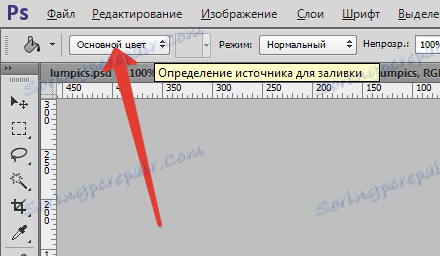
2. Chcete-li najít vhodný vzor pro kreslení obrázku, musíte použít parametr Vzor .
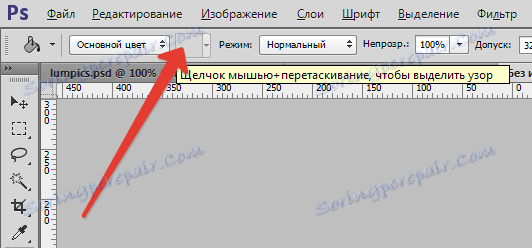
3. Režim plnění - umožňuje nastavit barevný režim.
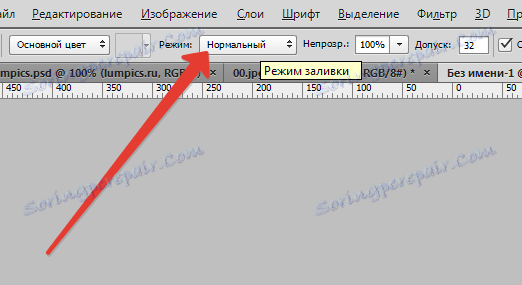
4. Neprůhlednost - tato volba upravuje úroveň průhlednosti výplně;

5. Tolerance - nastavuje režim přiblížení barev, který chcete aplikovat; Pomocí nástroje "přilehlých obrazových bodů" můžete vyplnit uzavřené mezery zahrnuté v toleranci ;
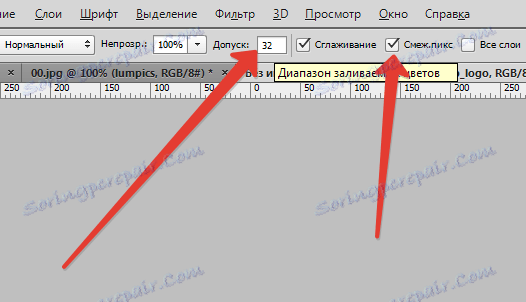
6. Vyhlazení - tvoří poloviční barvu mezi naplněnými a neplněnými intervaly;

7. Všechny vrstvy - aplikujte barvu na všechny vrstvy v paletě.
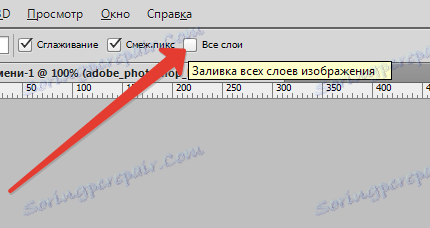
Chcete-li přizpůsobit a použít nástroj Gradient ve Photoshopu, potřebujete:
- Určete oblast, která potřebuje výplň, a vyberte ji;
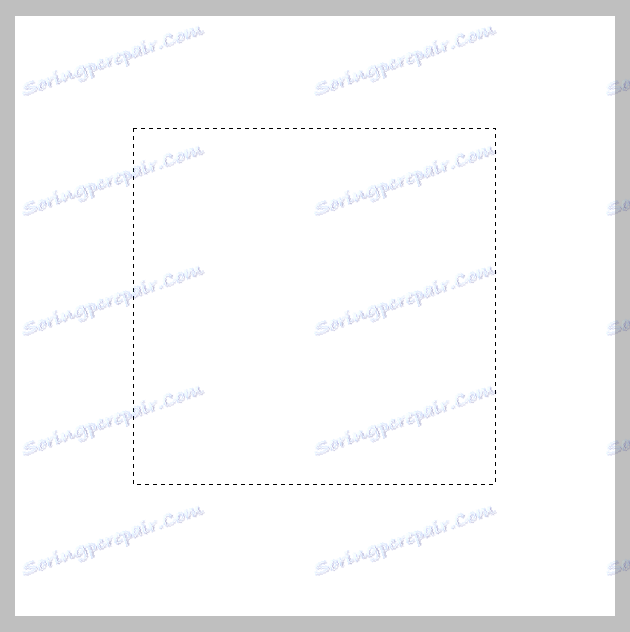
- Proveďte nástroj Gradient ;

- zvolit správnou barvu pro malování pozadí a určit hlavní barvu;
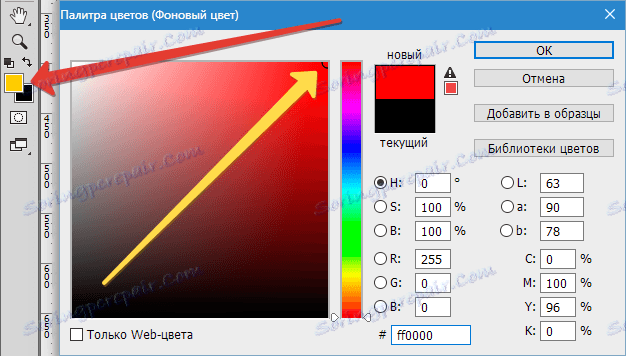
- umístěte kurzor do vybrané oblasti;
- Pomocí levého tlačítka myši nakreslete přímku; stupeň přechodu barev bude záviset na délce čáry - čím delší je, tím méně je viditelný barevný přechod.
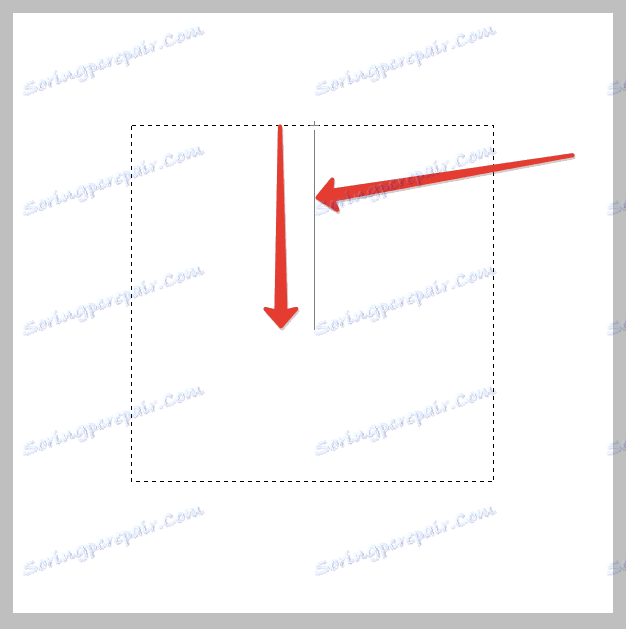
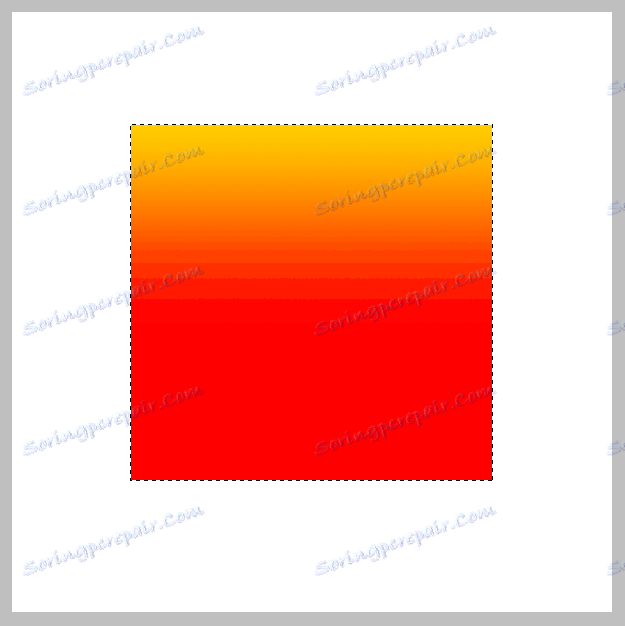
Na panelu nástrojů v horní části obrazovky můžete nastavit požadovaný režim plnění. Takže můžete nastavit úroveň průhlednosti, metodu překrytí, styl, oblast výplně.

Při práci s barevnými nástroji, které používají různé typy výplní, můžete dosáhnout originálního výsledku a velmi kvalitní obraz.
Výplň se používá téměř v každém profesionálním zpracování obrazu bez ohledu na otázky a cíle. Spolu s tím doporučujeme používat editor Photoshopu při práci s obrázky.